Excel 2016突出显示介于或等于某一数值的单元格
来源:网络收集 点击: 时间:2024-02-18【导读】:
如果要突出显示Excel工作表中介于某个值区域或者等于某个值的单元格,可通过以下方法来实现。工具/原料moreExcel 2016条件格式突出显示单元格规则突出介于某值的单元格1/4分步阅读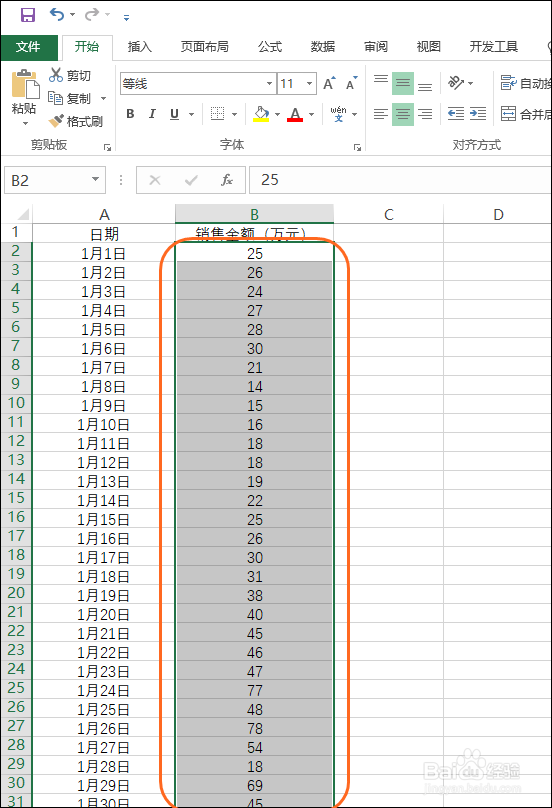 2/4
2/4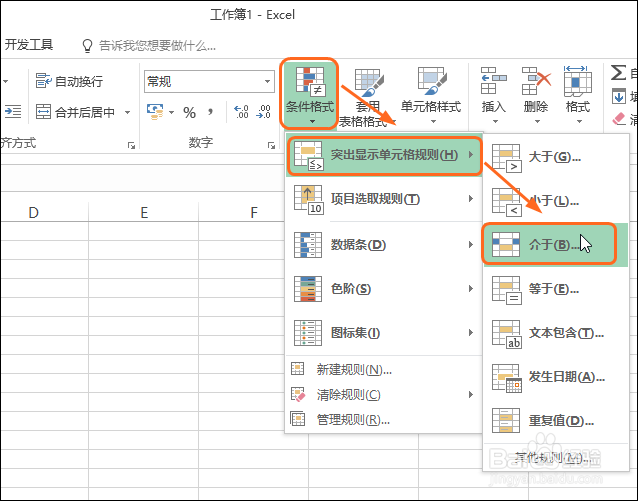 3/4
3/4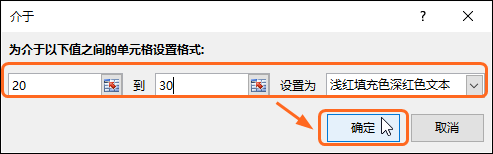 4/4
4/4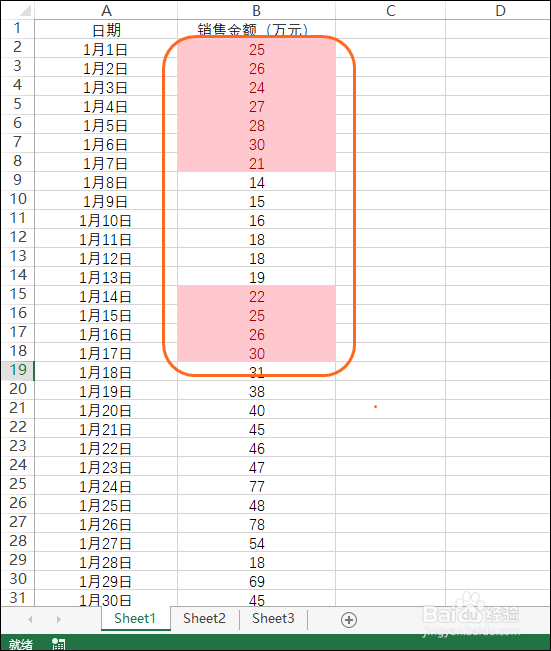 突出等于某值的单元格1/3
突出等于某值的单元格1/3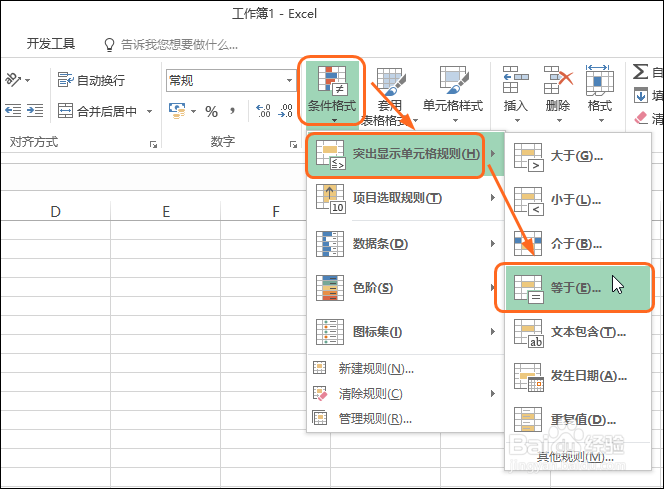 2/3
2/3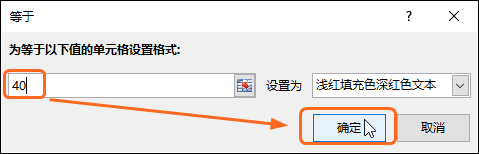 3/3
3/3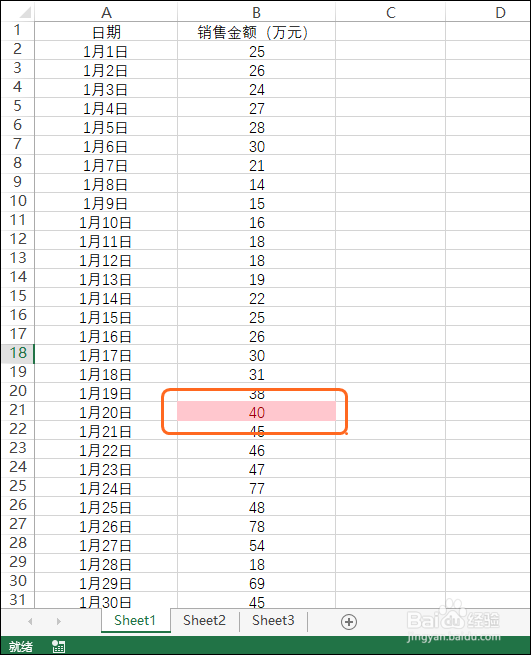
步骤一
选中工作表中要突出显示的单元格区域,如下图所示。
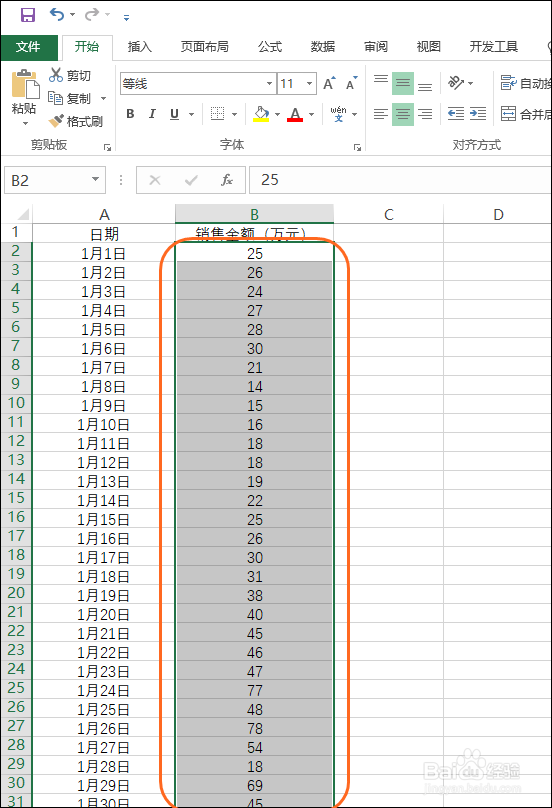 2/4
2/4步骤二
在【开始】选项卡下单击【条件格式】按钮,在展开的列表中单击【突出显示单元格规则介于】选项,如下图所示。
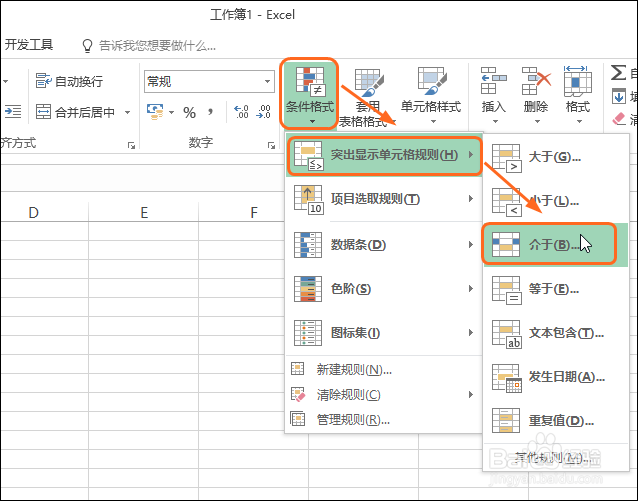 3/4
3/4步骤三
打开【介于】对话框,设置好要介于的值区域以及要突出显示的样式,完成后单击【确定】按钮,如下图所示。
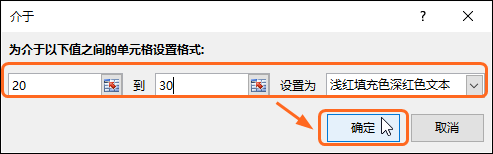 4/4
4/4步骤四
即可看到突出显示的介于20至30之间的单元格效果,如下图所示。
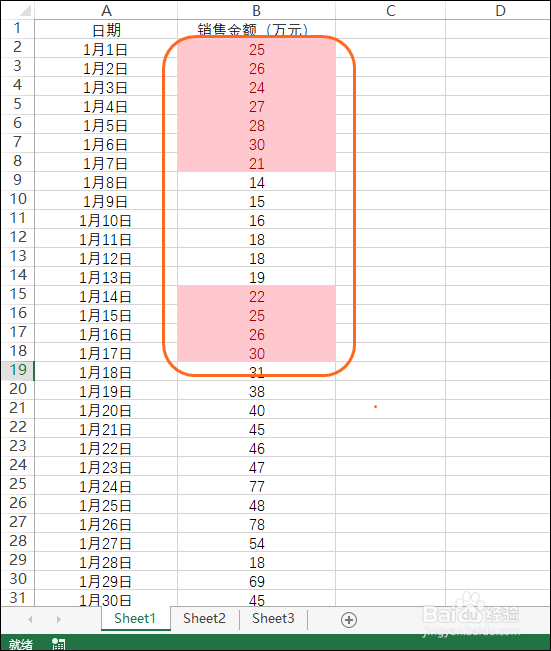 突出等于某值的单元格1/3
突出等于某值的单元格1/3步骤一
选中要突出显示的单元格区域,单击【条件格式】按钮,在展开的列表中单击【突出显示单元格规则等于】选项,如下图所示。
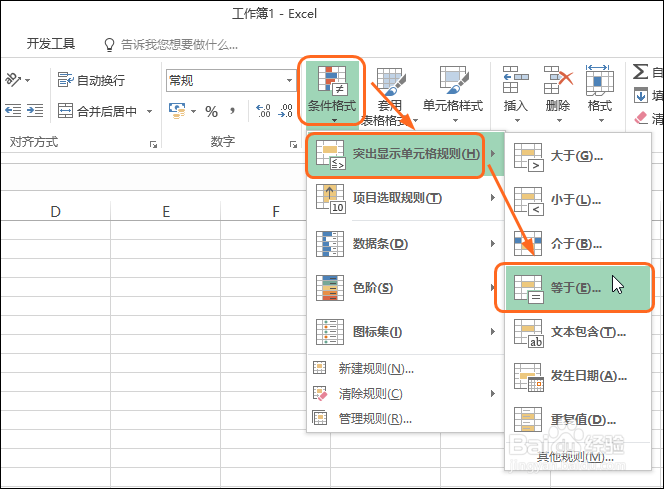 2/3
2/3步骤二
打开【等于】对话框,输入要突出显示的值,单击【确定】按钮,如下图所示。
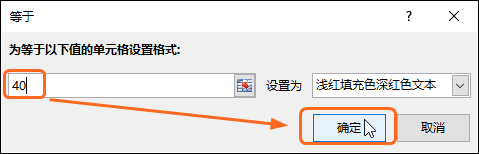 3/3
3/3步骤三
完成后,可看到工作表中数据等于40的单元格被突出显示了,如下图所示。
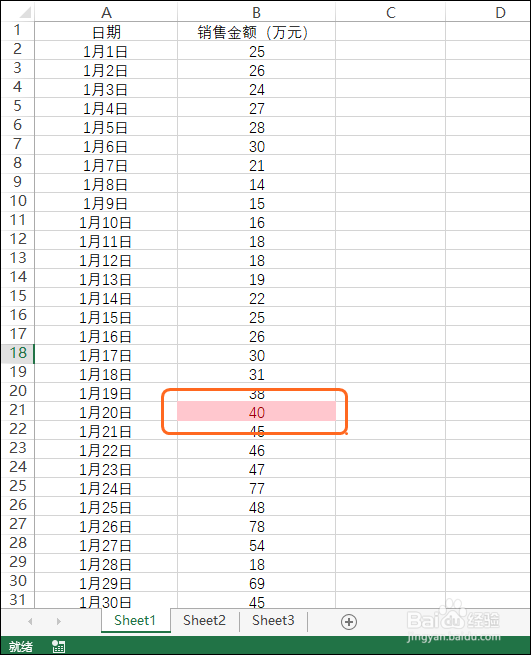
版权声明:
1、本文系转载,版权归原作者所有,旨在传递信息,不代表看本站的观点和立场。
2、本站仅提供信息发布平台,不承担相关法律责任。
3、若侵犯您的版权或隐私,请联系本站管理员删除。
4、文章链接:http://www.1haoku.cn/art_64813.html
上一篇:完美世界手游怎么进行组队
下一篇:Excel如何打开内容自动筛选?
 订阅
订阅